ایجاد سوالات¶
در Odoo نظرسنجیها، طراحی و تنظیم سوالات نظرسنجی برای ایجاد و سفارشیسازی نظرسنجیها بسیار مهم است.
خوشبختانه، Odoo روشهای متعددی برای تنظیم سوالات سفارشی برای هر نوع نظرسنجی ارائه میدهد.
برای دسترسی به فهرست تمامی سوالاتی که در پایگاه داده ایجاد شدهاند، به مسیر بروید. در آنجا کاربران میتوانند هر سوالی از هر نظرسنجی را مشاهده و ویرایش کنند.
با این حال، تنها یک مکان در برنامه *نظرسنجیها*ی Odoo وجود دارد که میتوان سوالات نظرسنجی را ایجاد کرد. برای این کار، به فرم نظرسنجی بروید، از مسیر: ، یا با انتخاب هر نظرسنجی از پیش موجود از صفحه نظرسنجیها ().
زبانه سوالات¶
در یک فرم نظرسنجی، کاربران میتوانند در زبانه سؤالات، سؤالات (و بخشها) را مشاهده، دسترسی، اضافه و/یا حذف کنند.
به طور پیشفرض، دو ستون در برگه سؤالات وجود دارد: عنوان (یعنی سؤال) و نوع سؤال.
اگر گزینه تصادفی بر اساس بخش در زبانه گزینهها فرم نظرسنجی فعال باشد، ستونی با عنوان # تعداد سوالات انتخاب شده به صورت تصادفی در زبانه سوالات ظاهر میشود.
برای نمایش ستون پاسخ اجباری در برگه سؤالات، که نشان میدهد آیا سؤالات نیاز به پاسخ اجباری دارند یا خیر، روی آیکون (ستونهای اختیاری) که در سمت راست عنوانهای ستون قرار دارد کلیک کنید.

ایجاد بخشها¶
یک بخش نظرسنجی را به قسمتهای سازمانیافته تقسیم میکند تا سوالات مشابه به صورت بصری گروهبندی شوند. برای ایجاد یک بخش، در پایین برگه سوالات روی گزینه افزودن بخش کلیک کنید، سپس نام مورد نظر برای بخش را وارد کرده و یا کلید Enter را فشار دهید یا از بخش خارج شوید.
خط بخش در تب سؤالات به رنگ خاکستری تیره ظاهر میشود.
سپس، سوالات مورد نظر را به زیر یک بخش بکشید و رها کنید، یا عنوان بخش را بر روی (یعنی قبل از) سوال(های) مورد نظر در نظرسنجی بکشید و رها کنید، تا بخش را با سوالات خاصی که با موضوع بخش هماهنگ هستند، پر کنید.
اگر گزینه تصادفی برای هر بخش در زبانه گزینهها فرم نظرسنجی فعال باشد، بهطور پیشفرض عدد 1 در خط بخش، زیر ستون # سوالات بهصورت تصادفی انتخابشده ظاهر میشود.
این نشان میدهد که 1 سؤال از آن بخش به صورت تصادفی برای هر شرکتکنندهای که نظرسنجی را انجام میدهد انتخاب میشود و سایر سؤالات غیرانتخابشده از آن بخش نادیده گرفته میشوند. برای تغییر آن عدد، آن مقدار را انتخاب کنید و عدد مورد نظر را به جای آن وارد کنید. سپس، یا کلید Enter را فشار دهید، یا از آن قسمت خارج شوید.
ایجاد سوالات¶
برای ایجاد سوالات برای نظرسنجی، در برگه سوالات روی افزودن سوال کلیک کنید.
کلیک کردن روی افزودن یک سوال پنجره پاپآپ ایجاد بخشها و سوالات را باز میکند، که در آن میتوان یک سوال نظرسنجی ایجاد کرد.
مهم
برای نمایش پنجره پاپآپ ایجاد بخشها و سوالات، باید عنوان نظرسنجی وارد شود. اگر عنوانی برای نظرسنجی وارد نشود، یک پیام خطا به صورت پاپآپ در گوشه بالا-راست ظاهر میشود که کاربر را به وارد کردن عنوان نظرسنجی راهنمایی میکند.
هنگامی که تمام تنظیمات مورد نظر کامل شد، روی ذخیره و بستن کلیک کنید تا سوال ذخیره شده و به فرم نظرسنجی بازگردید، یا روی ذخیره و جدید کلیک کنید تا سوال ذخیره شده و بلافاصله یک سوال جدید در پنجره بازشوی ایجاد بخشها و سوالات ایجاد شود.
روی رد کردن کلیک کنید تا سوال به طور کامل رد شود.
ایجاد بخشها و پنجره پاپآپ سوالات¶
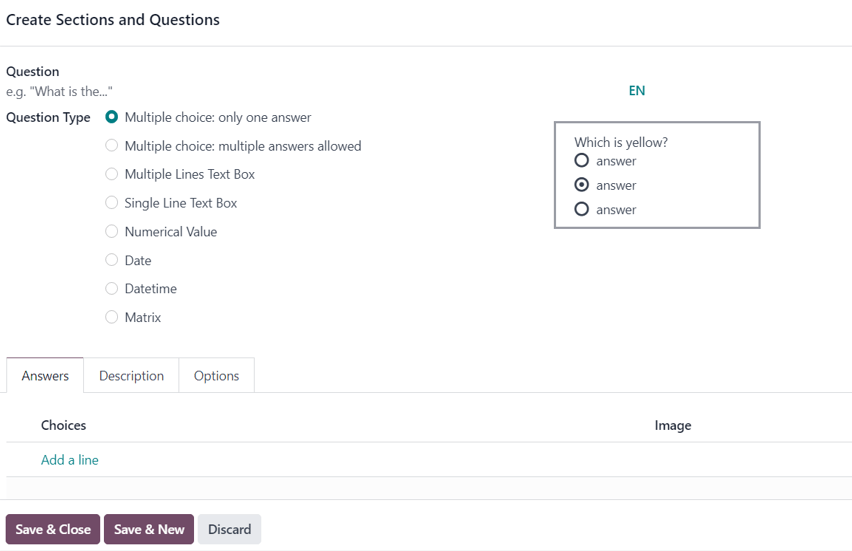
در پنجره بازشوی ایجاد بخشها و سوالات، با تایپ سوال در فیلد سوال که در بالای پنجره بازشو قرار دارد، شروع کنید.
سپس، نوع سوال مورد نظر را انتخاب کنید. پیشنمایشی از هر نوع سوال در سمت راست فیلد نوع سوال نمایش داده میشود، زمانی که یک نوع سوال انتخاب شده باشد.
از موارد زیر انتخاب کنید انواع سوالات:
Multiple choice: only one answer: a multiple choice question, where only one answer is permitted.
:گزیندۀبرچسب:
چندگزینهای: انتخاب چند پاسخ مجاز است: یک سوال چندگزینهای که انتخاب بیش از یک پاسخ مجاز میباشد.جعبه متن چند خطی: یک سؤال باز که شرکتکنندگان میتوانند پاسخ خود را در چند خط تایپ کنند.
جعبه متن تکخطی: یک سوال باز که شرکتکنندگان میتوانند پاسخ خود را در یک خط وارد کنند.
مقدار عددی: یک سوال مبتنی بر عدد، که شرکتکنندگان باید یک عدد را به عنوان پاسخ وارد کنند.
تاریخ: یک سوال مبتنی بر تاریخ که شرکتکنندگان باید یک تاریخ (سال-ماه-روز) را به عنوان پاسخ وارد کنند.
تاریخ و زمان: یک سوال مبتنی بر تاریخ که در آن شرکتکنندگان باید بهعنوان پاسخ، تاریخ و زمان (سال-ماه-روز، ساعت-دقیقه-ثانیه) وارد کنند.
Matrix: a multiple-choice, multiple question, in a table/chart layout, where participants are presented with different questions on each row, and different answer options on each column.
توجه
ویژگیهای مختلف در برگههای پاسخها و گزینهها ظاهر میشوند، بسته به نوع سؤال انتخابشده.
با این حال، برگه توضیحات همیشه بدون توجه به نوع سوال انتخاب شده، ثابت باقی میماند.
پس از انتخاب نوع سوال، سه زبانه ممکن وجود دارد که اطلاعات مربوط به سوال را میتوان سفارشی کرد. این زبانهها شامل پاسخها (در صورت کاربرد برای نوع سوال انتخابشده)، توضیحات و گزینهها میباشند.
هر برگه ویژگیهای متنوعی را ارائه میدهد که به نوع سوال انتخابشده بستگی دارد.
زبانه پاسخها¶
زبانه پاسخها فقط در صورتی ظاهر میشود که نوع سؤال انتخابشده گزینههای پاسخ را برای شرکتکننده فراهم کند.
با این حال، اگر برای پاسخ به نوع سوال انتخابشده، یک پاسخ سفارشی مورد نیاز باشد، مانند جعبه متن چند خطی، به عنوان مثال. یا اگر پاسخ به نوع سوال یک عدد، تاریخ یا تاریخزمان باشد، زبانه پاسخها به طور کامل ناپدید میشود.
اگر جعبه متن تکخطی به عنوان نوع سوال انتخاب شود، تب پاسخها باقی میماند، هرچند که فقط دو گزینه چکباکس ارائه میدهد: ورودی باید یک ایمیل باشد و ذخیره به عنوان نام مستعار کاربر.
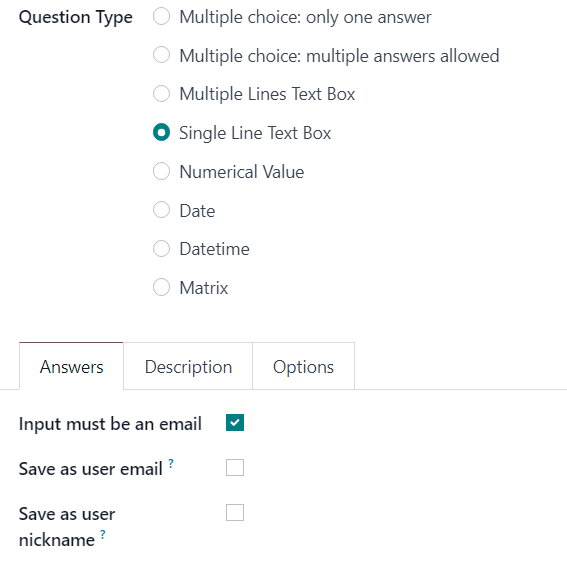
اگر گزینه «ورودی باید یک ایمیل باشد» فعال شود، یک فیلد جدید با عنوان «ذخیره به عنوان ایمیل کاربر» ظاهر میشود. اگر این گزینه علامتگذاری شود، اودو پاسخ شرکتکننده به آن سوال خاص را به عنوان آدرس ایمیل آنها ذخیره میکند.
اگر گزینه ذخیره به عنوان نام مستعار کاربر فعال باشد، اودو پاسخ شرکتکننده را به عنوان نام مستعار او ذخیره میکند.
برای تمامی گزینههای نوع سوال دیگر که گزینههای پاسخ را به شرکتکننده ارائه میدهند، زبانه پاسخها به همان صورت نمایش داده میشود.

از اینجا کاربران میتوانند گزینههای پاسخ را با کلیک بر روی افزودن یک خط اضافه کنند و گزینههای مختلف پاسخ را برای آن سؤال وارد کنند. سپس، یا با فشار دادن Enter آن گزینه پاسخ را ثبت کرده و بلافاصله گزینه دیگری اضافه کنند، یا با کلیک در خارج از کادر فقط آن گزینه پاسخ را ثبت کنند.
گزینههای پاسخ وارد شده در ستون انتخابها از برگه پاسخها ظاهر میشوند.
اگر هر گزینه امتیازدهی در برگه گزینهها فرم نظرسنجی فعال شود، ستونهای صحیح و امتیاز در سمت راست ستون انتخابها ظاهر میشوند.
برای علامتگذاری یک گزینه بهعنوان پاسخ صحیح، کادر زیر ستون صحیح را برای سوال مربوطه تیک بزنید. اگر چند گزینهای: چند پاسخ مجاز بهعنوان نوع سوال تنظیم شده باشد، چندین پاسخ در ستون گزینهها میتوانند بهعنوان صحیح علامتگذاری شوند.
در ستون امتیاز مشخص کنید که چند امتیاز (در صورت وجود) باید به شرکتکننده برای وارد کردن آن پاسخ خاص تعلق گیرد. امکان وارد کردن مقدار منفی به عنوان امتیاز وجود دارد تا برای پاسخ نادرست امتیاز کسر شود.
امکان بارگذاری تصویر مربوطه برای همراهی با گزینههای پاسخ در خط سوال، زیر ستون تصویر، با کلیک بر روی بارگذاری فایل شما و بارگذاری تصویر مورد نظر وجود دارد.
برای حذف هر گزینه پاسخ، روی آیکون 🗑️ (سطل زباله) در سمت راست خط سوال کلیک کنید.
یک استثنا در این مورد زمانی است که گزینه Matrix به عنوان Question Type انتخاب شود. اگر این گزینه انتخاب شود، تب Answers باقی میماند، اما در زیر بخش معمول Choices، یک بخش Rows وجود دارد. این به این دلیل است که گزینه Matrix یک جدول پاسخ برای تکمیل توسط شرکتکنندگان ارائه میدهد.
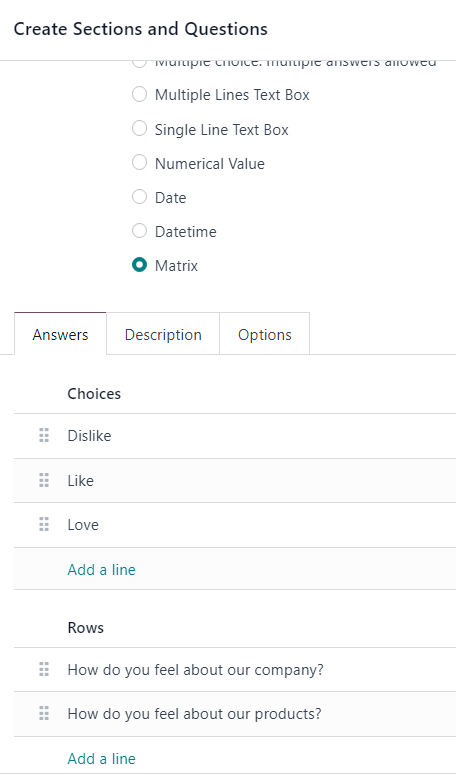
برگه توضیحات¶
در برگه توضیحات در پنجره بازشوی ایجاد بخشها و سوالات، از آن برای ارائه هرگونه راهنما، دستورالعمل یا هر نوع محتوای تکمیلی دیگری که برای کمک به شرکتکنندگان در پاسخ دادن/درک سوال ضروری است، استفاده میشود.
وارد کردن توضیحات ضروری نیست.
زبانه گزینهها¶
در برگه گزینهها در پنجره بازشوی ایجاد بخشها و سوالات، چهار بخش موجود است: پاسخها، محدودیتها، نمایش شرطی و جلسات زنده.
بخش پاسخها¶
توجه
فیلدهای بخش پاسخها در زبانه گزینهها از پنجره بازشوی ایجاد بخشها و سوالات بسته به نوع سوال انتخابشده و گزینههای کلی تنظیمشده در فرم نظرسنجی متفاوت هستند.
انواع سوالات چندگزینهای¶
اگر نوع سوال انتخابشده یکی از چندگزینهای: فقط یک پاسخ یا چندگزینهای: چند پاسخ مجاز باشد، یک نمایش فیلد نظرات در بخش پاسخها وجود دارد.
هنگامی که فعال شود، دو فیلد اضافی ظاهر میشوند: پیام نظر و نظر یک پاسخ است.
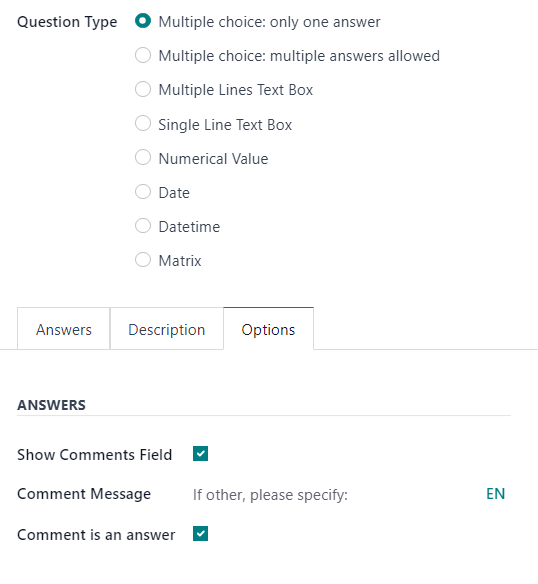
در قسمت پیام توضیحی، یک پیام راهنما وارد کنید تا به شرکتکنندگان کمک کند بدانند چه انتظاری از آنها میرود (مثلاً در صورت انتخاب گزینه دیگر، لطفاً مشخص کنید).
اگر گزینه نظر به عنوان پاسخ فعال باشد، اودو پاسخ شرکتکننده را بهعنوان پاسخ در نظر میگیرد و نه فقط بهعنوان نظر درباره سؤال. این گزینه بیشتر در نظرسنجیهایی استفاده میشود که گزینه امتیازدهی فعال نیست.
نوع سوال جعبه متن چند خطی¶
اگر نوع سوال انتخابشده جعبه متن چند خطی باشد، یک فیلد متن راهنما در بخش پاسخها از زبانه گزینهها ظاهر میشود.
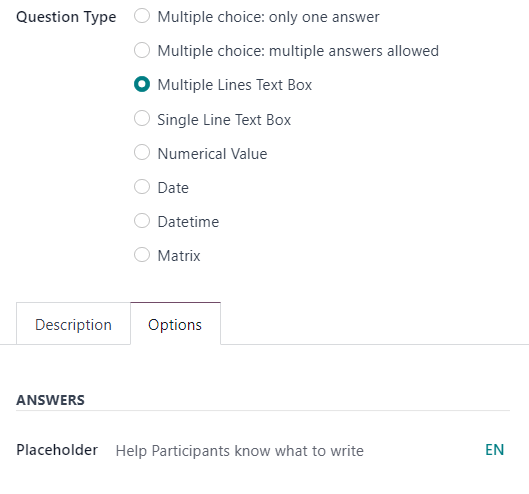
در فیلد جاینما، یک راهنمایی وارد کنید تا به شرکتکنندگان کمک کند بدانند چه چیزی باید در جعبه متن چند خطی ارائهشده به آنها بنویسند.
جعبه متن تکخطی، مقدار عددی، تاریخ، انواع سوال تاریخ و زمان¶
اگر نوع سوال انتخابشده جعبه متن تکخطی، مقدار عددی، تاریخ یا تاریخ و زمان باشد، دو گزینه در بخش پاسخها در زبانه گزینهها ظاهر میشوند: اعتبارسنجی ورودی و متن پیشفرض.
اگر گزینه تأیید ورود فعال باشد، دو فیلد اضافی در زیر ظاهر میشوند: حداقل/حداکثر محدودیتها و خطای تأیید.
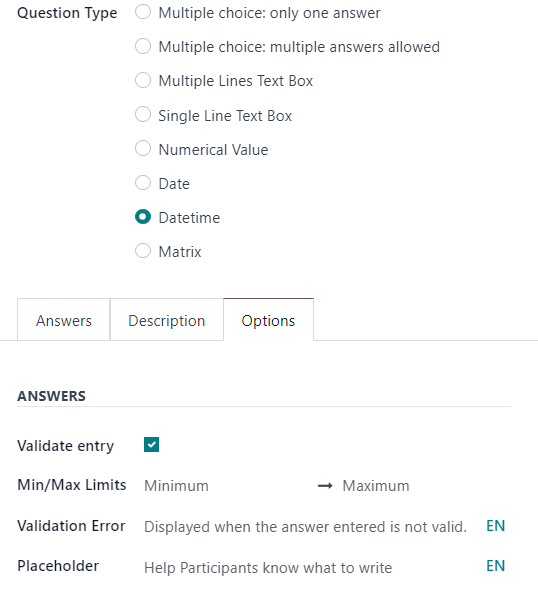
در قسمت حداقل/حداکثر محدودیتها، حداقل و حداکثر مقادیر مجاز برای آن سوال خاص را تعیین کنید.
در قسمت خطای اعتبارسنجی، یک پیام سفارشی وارد کنید که اودو هنگام نامعتبر بودن پاسخ نمایش میدهد.
در فیلد جاینما، یک راهنمایی وارد کنید تا به شرکتکنندگان کمک کند بدانند چه چیزی باید در جعبه متن چند خطی ارائهشده به آنها بنویسند.
بخش محدودیتها¶
بخش محدودیتها در زبانه گزینهها بدون توجه به نوع سوال انتخابشده یکسان است.
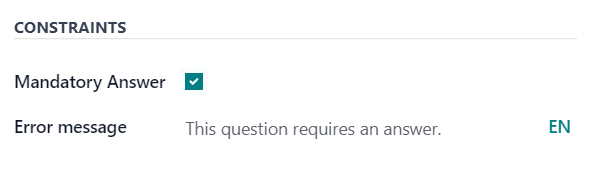
در بخش محدودیتها، یک گزینه موجود است: پاسخ اجباری.
هنگامی که گزینه پاسخ اجباری فعال شود، به این معناست که شرکتکننده باید به سؤال مشخصی پاسخ دهد تا بتواند ادامه دهد. همچنین، زمانی که گزینه پاسخ اجباری فعال شود، یک فیلد اضافی به نام پیام خطا نمایش داده میشود.
در قسمت پیام خطا، یک پیام خطای سفارشی وارد کنید که از شرکتکننده بخواهد به این سؤال پاسخ دهد.
بخش نمایش شرطی¶
نمایش شرطی به این معناست که سؤال تنها زمانی نمایش داده میشود که پاسخ(های) شرطی مشخص شده (یعنی پاسخهای محرک) در سؤال(های) قبلی انتخاب شده باشد.
توجه
بخش نمایش شرطی در زبانه گزینهها زمانی که سوالات به صورت تصادفی انتخاب میشوند، در دسترس نیست.
در بخش نمایش شرطی تنها یک فیلد وجود دارد: پاسخهای محرک.
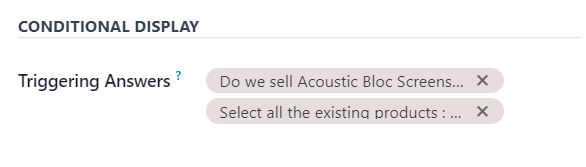
در فیلد پاسخهای محرک، پاسخهای مشخصی از سوالات قبلی را انتخاب کنید که باعث نمایش این سوال شوند. میتوانید بیش از یک پاسخ را انتخاب کنید. اگر میخواهید سوال همیشه نمایش داده شود، این فیلد را خالی بگذارید.
بخش جلسات زنده¶
گزینه موجود در بخش جلسات زنده در زبانه گزینهها فقط توسط نظرسنجیهای جلسات زنده پشتیبانی میشود.
تنها یک گزینه در بخش جلسات زنده موجود است: محدودیت زمانی سوال.
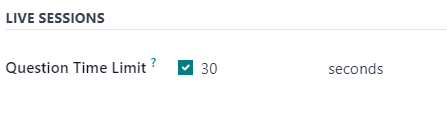
هنگامی که گزینه محدودیت زمانی سوال فعال باشد، مشخص کنید که شرکتکنندگان در طول نظرسنجی جلسه زنده چقدر زمان (به ثانیه) برای پاسخ به سوال دارند.
توجه
رنگهای متن نظرسنجی مستقیماً به رنگهای استفادهشده برای تم وبسایت مرتبط هستند.